Aide – FAQ
Questions
- Chercher des cours
- Dates des cours / inscription
- Validation par le/la supérieur/e hiérarchique / service d‘approbation
- Désinscription
Login/Connexion LMS
Réponses
Cours
Chercher des cours ▲
La recherche rapide via la saisie directe de mots-clés


Ou la recherche via la structure du catalogue
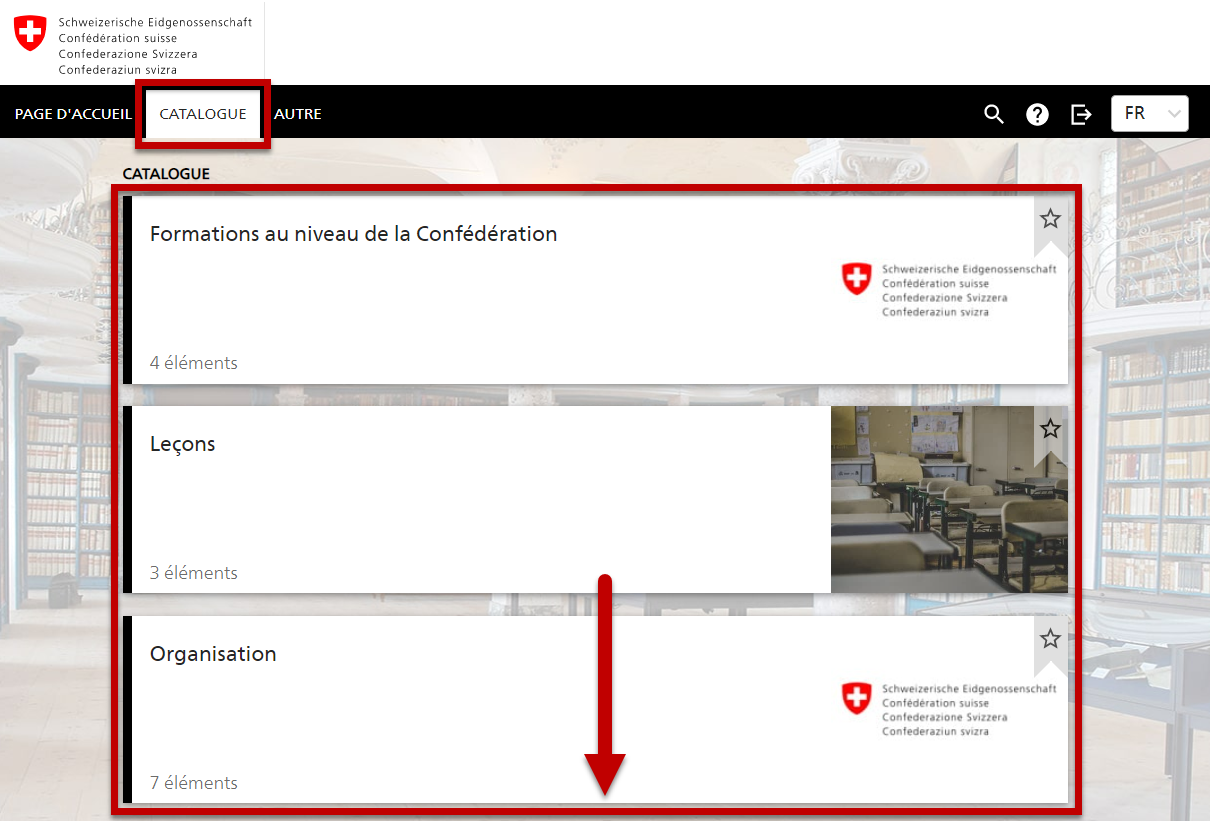
S’inscrire à un cours / dates ▲
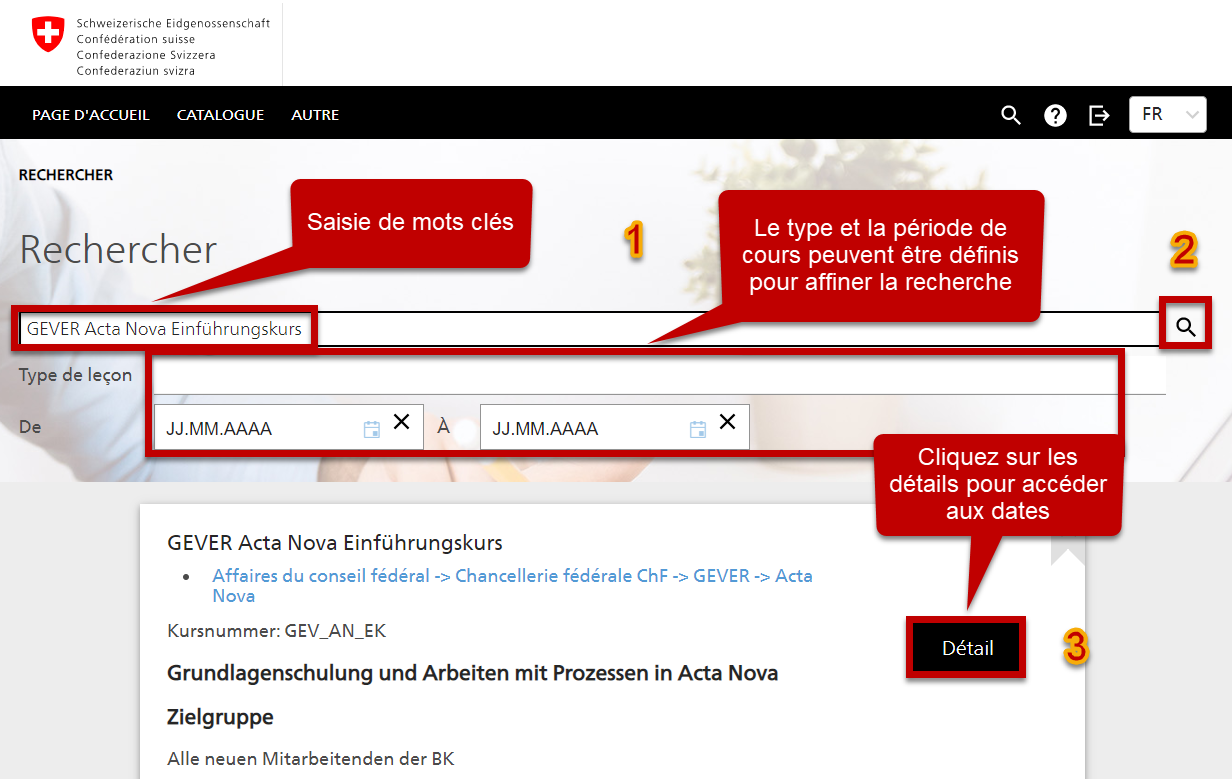
Si vous avez cliqué sur Détail, vous devez faire défiler jusqu'en bas pour voir la sélection de la date
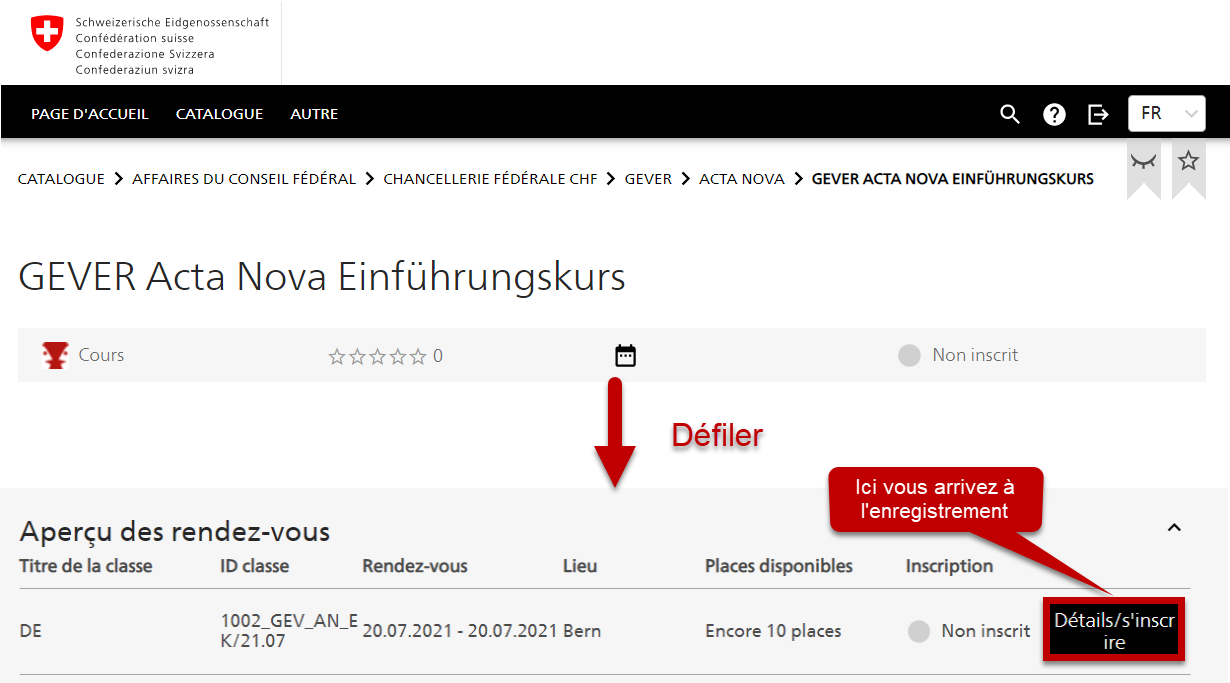

Si vous avez déjà entré un responsable pour l'approbation du cours dans votre profil d'utilisateur, celui-ci s'affichera automatiquement. Si le champ est vide, vous pouvez saisir le nom de votre responsable et une sélection s'affichera. Si votre supérieur n'est pas répertorié, veuillez contacter la hotline
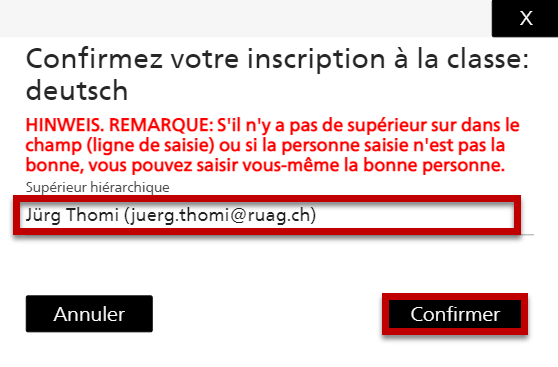
Le/la supérieur/e hiérarchique que vous avez designé/e reçoit un courriel généré automatiquement lui demandant de confirmer ou refuser votre participation à un cours. Votre inscription n’est enregistrée définitivement que lorsqu’elle a été validée par votre supérieur/e hiérarchique. .
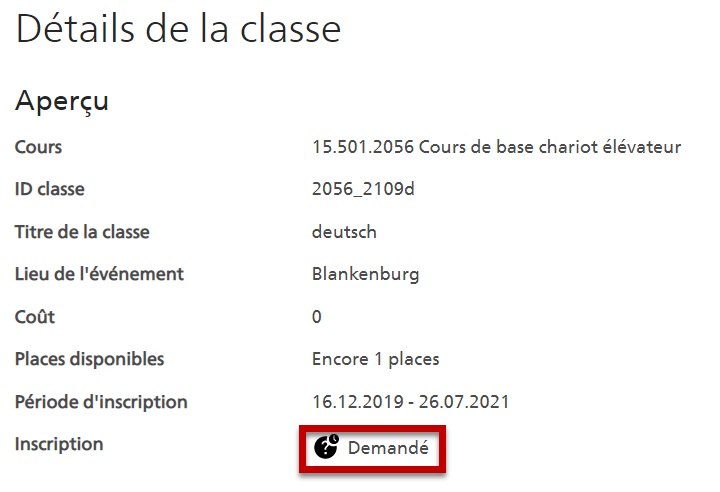
Ici, vous pouvez voir que le cours a le statut « Demandé ». Vous recevrez également un e-mail de confirmation.
Validation par le/la supérieur/e hiérachique / service d‘approbation ▲
Vous recevez un courriel généré automatiquement vous demandant de confirmer ou refuser la participation d’un collaborateur ou d’une collaboratrice à un cours. L’inscription n’est enregistrée définitivement que lorsque vous l’avez validée.
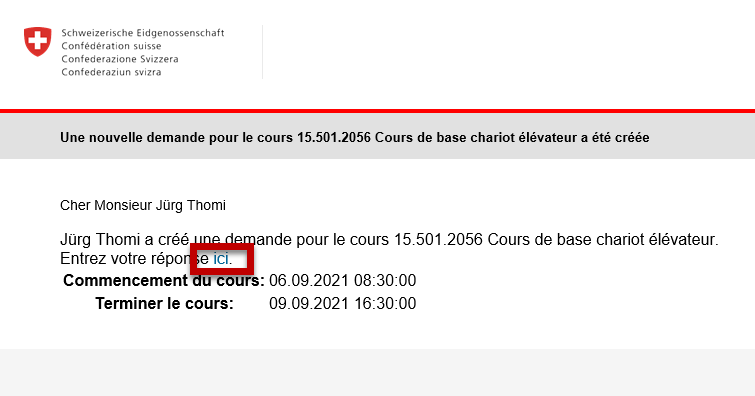
Confirmez le certificat et saisissez le mot de passe correspondant à votre carte à puce (smartcard). Vous accéderez alors directement à la confirmation du cours sous Plus -> Demandes de cours
Veuillez cliquer sur la sélection souhaitée : « Décliner » ou « Autoriser »
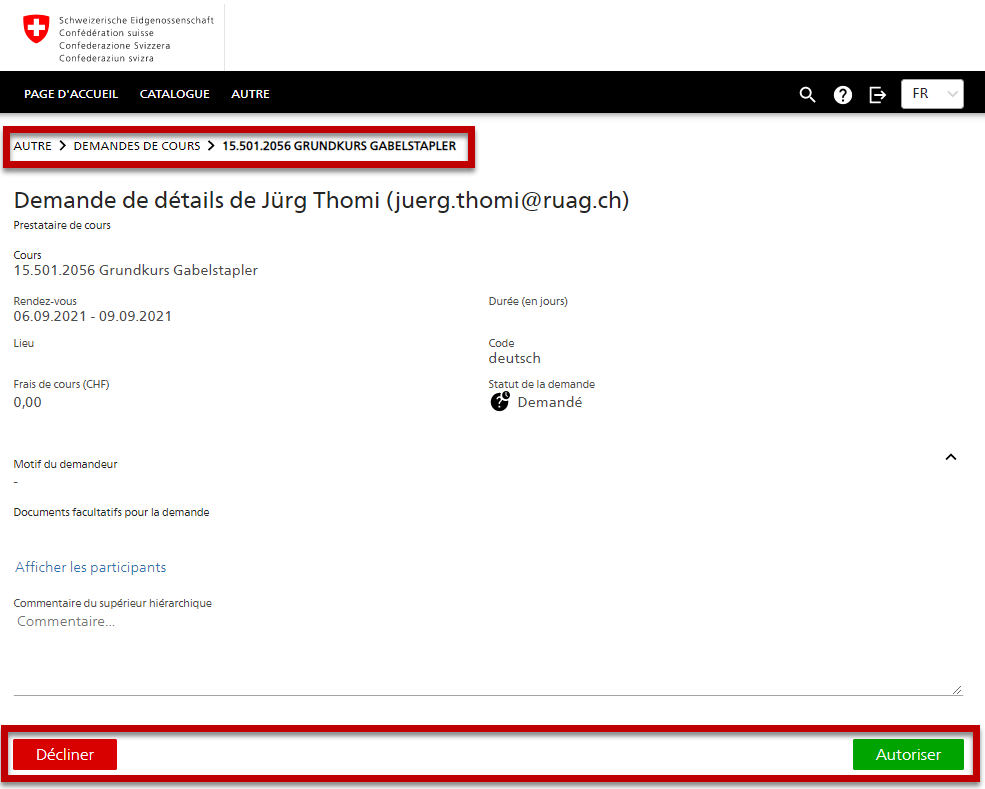
Désinscription d’un cours ▲
Sous Autre, vous accédez à « Mon contenu de formation ».
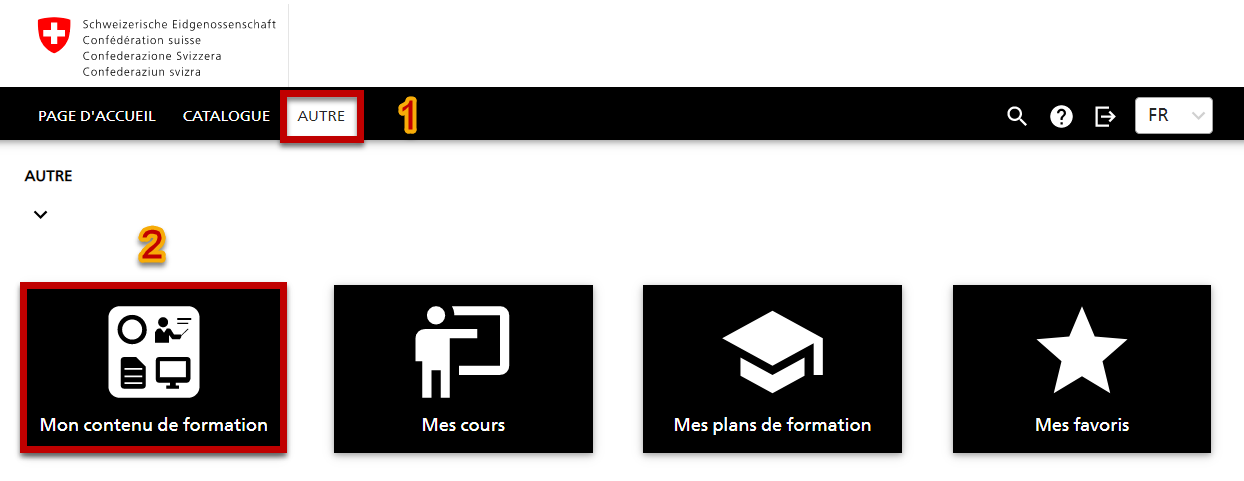
Sous « Mon contenu de formation », vous pouvez utiliser le filtre pour définir la période de temps si rien n'est affiché sous "Chargement".
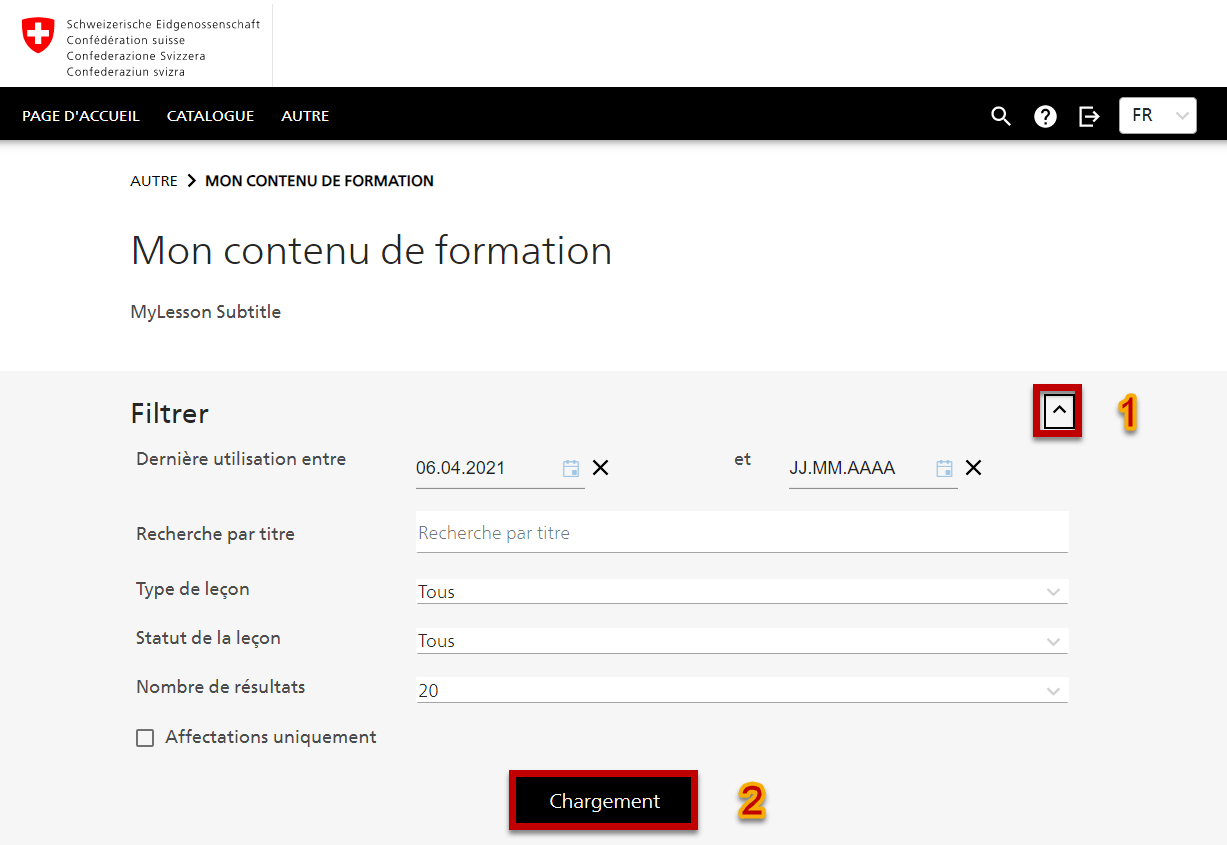
Sélectionnez le cours que vous souhaitez annuler. Le cours s'ouvert sous « Détail ».
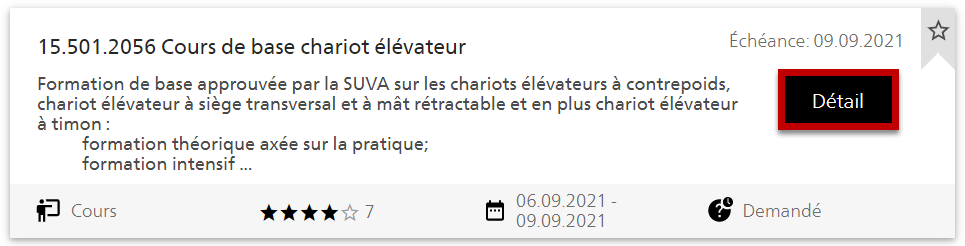
Dans la vue du cours, faites défiler jusqu'en bas et sélectionnez la date à annuler.

Cliquez ensuite en bas de l'inscription sur « Annuler l'inscription ».

Saisissez une raison (sélection déroulante) et une remarque pour l'annulation. Après la "confirmation", vous recevrez un e-mail de confirmation.
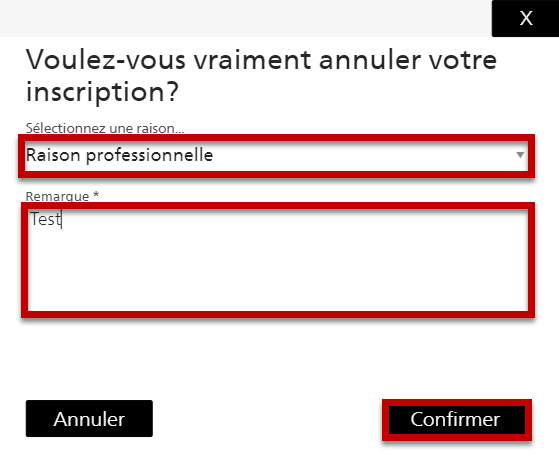
Login/Connexion LMS
Utilisateur/trice registré/e : connexion AVEC carte à puce (Smartcard) ▲
Rendez-vous tout d’abord sur (www.lmsvbs.ch). Confirmez le certificat et saisissez le mot de passe correspondant à votre carte à puce.
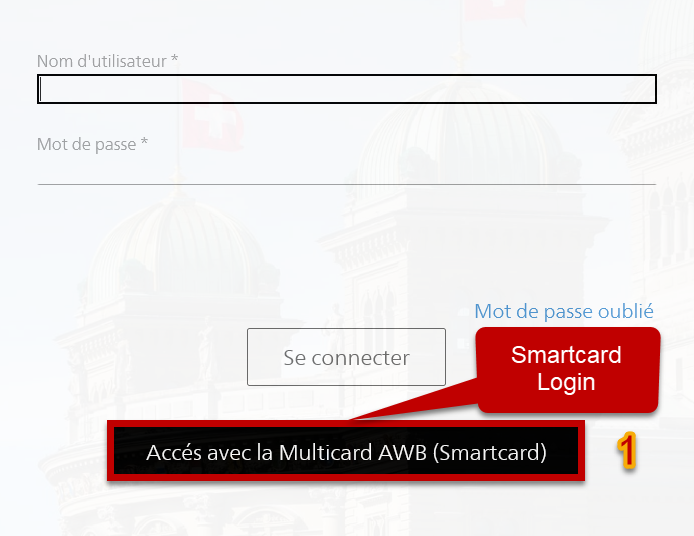
Vous devez obligatoirement définir un mot de passe LMS lors de la première connexion.
Les critères pour le nouveau mot de passe:
Au moins 10 caractères, 1 majuscule, 1 minuscule et 1 caractère spécial/chiffre.
Pour les militaires de carrière et les administrateurs LMS, le mot de passe doit au moins avoir 13 caractères.
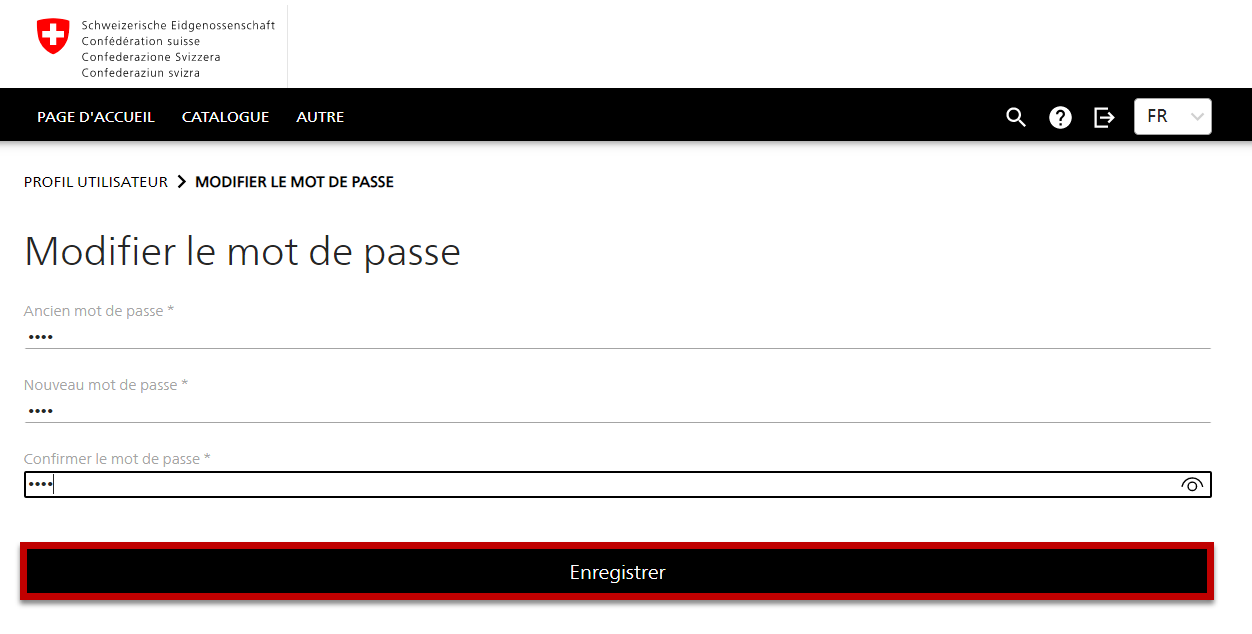
Si votre carte à puce n'a pas été reconnue, veuillez contacter le Service Desk OFID.
Utilisateur/trice registré/e : connexion SANS carte à puce (Smartcard) ▲
Rendez-vous tout d’abord sur LMS Confédération (www.lmsvbs.ch).
Entrez votre nom d'utilisateur/mot de passe et connectez-vous.
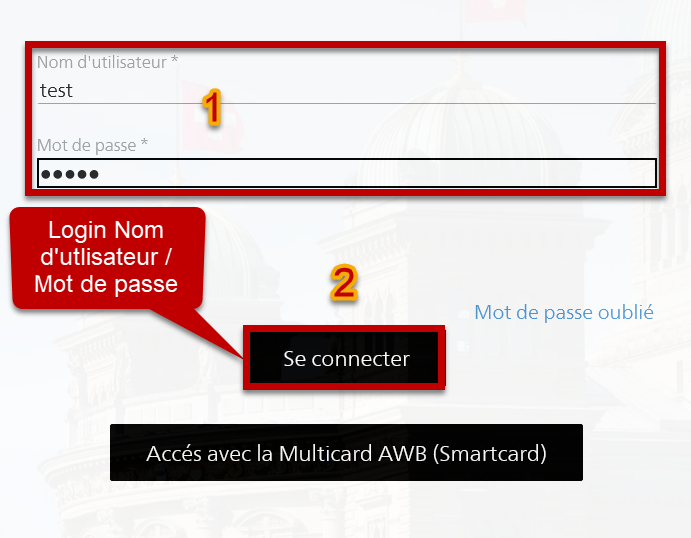
Si vous ne possédez pas de carte à puce (Smartcard), vous pouvez demander un mot de passe initial par courriel e-mail servicedesk@bit.admin.ch, en indiquant votre numéro personnel (X6xxxxxxx / U8xxxxxxx). Vous recevrez le mot de passe initial par courriel e-mail.
Rendez-vous ensuite sur LMS Confédération et saisissez votre nom d’utilisateur (X6xxxxxxx / U8xxxxxxx / No. AVS) et votre mot de passe initial.
Les critères pour changer le mot de passe:
Au moins 10 caractères, 1 majuscule, 1 minuscule et 1 caractère spécial/chiffre.
Pour les militaires de carrière et les administrateurs LMS, le mot de passe doit au moins avoir 13 caractères.
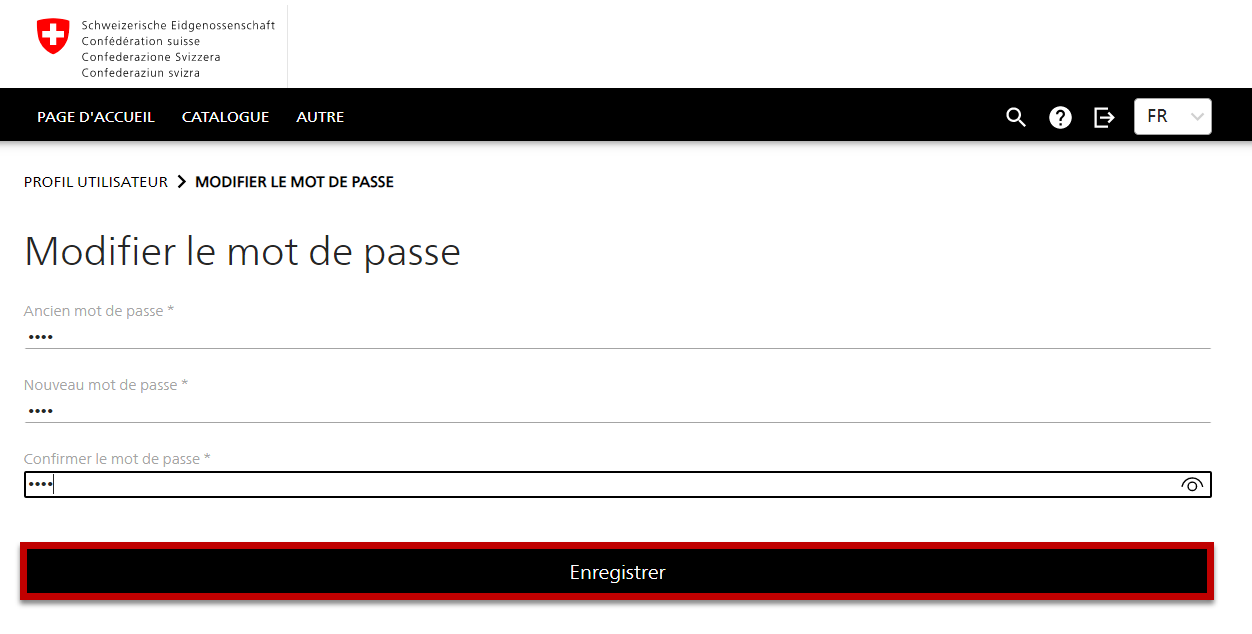
Si vous rencontrez des difficultés lors de votre connexion, prenez contact.
Pas de compte d’utilisateur/trice ▲
Si votre compte utilisateur est introuvable ou si vous n'en avez pas du tout, veuillez nous contacter.
© 2021, Swissteach AG, BPL